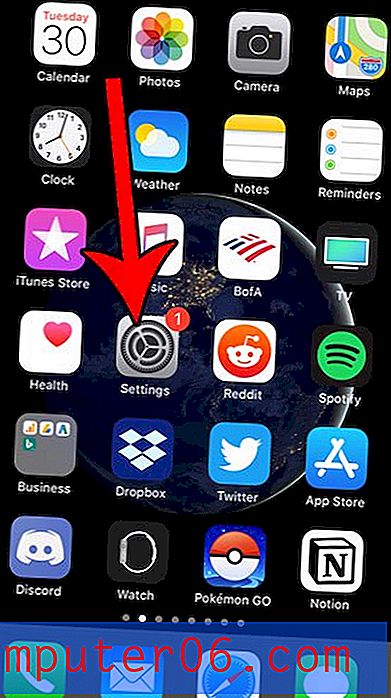Jak zmienić rozmiar obrazu w programie Microsoft Paint
W tym przewodniku pokażemy, jak zmienić rozmiar obrazu za pomocą bezpłatnej aplikacji Microsoft Paint dołączonej do Twojej kopii systemu Windows 10. Omówimy te kroki krótko na początku tego artykułu, a następnie przejdziemy głębiej.
- Kliknij plik obrazu prawym przyciskiem myszy, wybierz Otwórz za pomocą, a następnie wybierz Maluj .
- Kliknij przycisk Zmień rozmiar w sekcji Obraz wstążki.
- Wybierz opcję Procent lub Piksele .
- Zaznacz pole Zachowaj proporcje, jeśli chcesz zachować bieżące proporcje obrazu.
- Wprowadź żądaną wartość w polu Poziomo lub Pionowo .
- Kliknij przycisk OK .
Ten samouczek kontynuuje poniżej ze zdjęciami, a także kilkoma informacjami o kilku z tych kroków.
Jak zrobić zdjęcie większe lub mniejsze w programie Microsoft Paint
Kroki opisane w tym artykule używają domyślnej aplikacji Paint w systemie Windows 10. Pamiętaj, że zmiana rozmiaru obrazu spowoduje zmianę tej kopii obrazu na komputerze, więc możesz najpierw utworzyć kopię pliku obrazu, jeśli chcesz zachować oryginał .
Możesz utworzyć kopię obrazu, klikając plik obrazu prawym przyciskiem myszy i wybierając Kopiuj, a następnie klikając prawym przyciskiem myszy na pulpicie lub w tym samym folderze i wybierając opcję Wklej .
Krok 1: Kliknij obraz prawym przyciskiem myszy, wybierz opcję Otwórz za pomocą, a następnie wybierz opcję Maluj .

Krok 2: Kliknij przycisk Zmień rozmiar w górnej części okna.
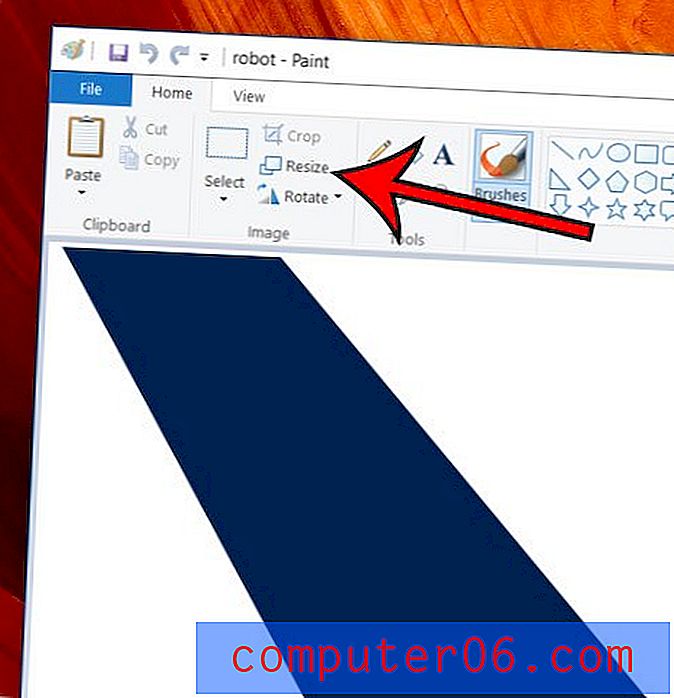
Krok 3: Kliknij opcję Procent, jeśli chcesz zmienić rozmiar o procent obrazu, lub wybierz opcję Piksele, jeśli chcesz ustawić wysokość lub szerokość obrazu na określoną liczbę pikseli.
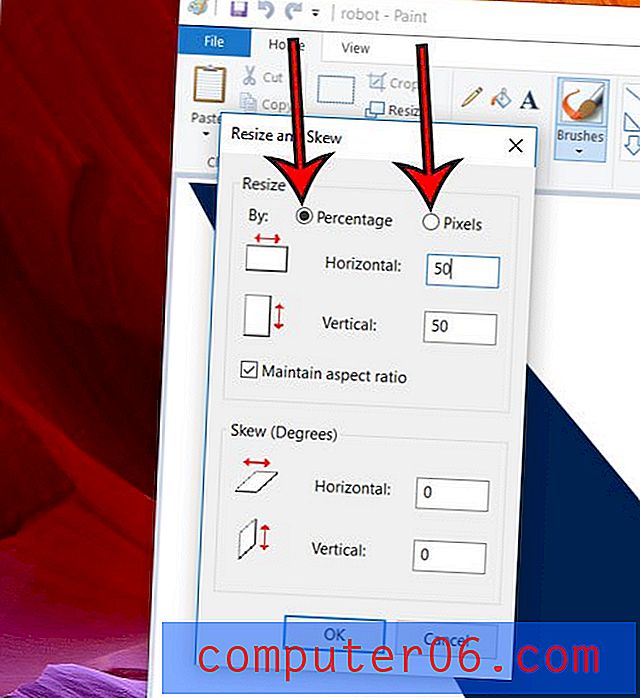
Krok 4: Zaznacz pole po lewej stronie opcji Zachowaj proporcje, jeśli chcesz, aby obraz był odpowiednio skalowany podczas zmiany rozmiaru. Chcesz przeskalować obraz bez zachowania proporcji, jeśli zamierzasz zniekształcić obraz.
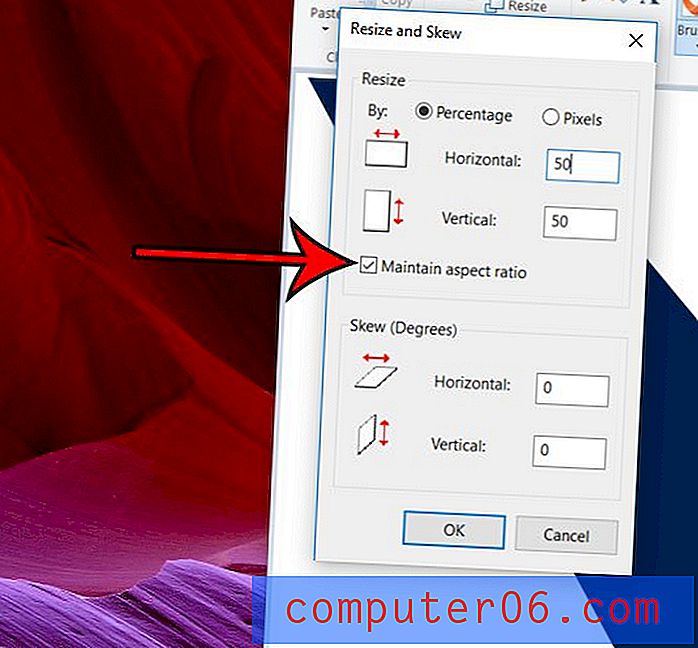
Krok 5: Wprowadź żądaną wartość w polu Poziomo lub Pionowo . Jeśli zdecydujesz się zachować proporcje, druga wartość również się dostosuje.
Krok 6: Po zakończeniu kliknij przycisk OK .
Pamiętaj, aby zapisać obraz po zakończeniu, jeśli chcesz zachować wersję pliku obrazu o zmienionym rozmiarze.
Wydajność: obraz o zmienionym rozmiarze w programie Microsoft PaintJak zmienić rozmiar obrazu w programie Microsoft Paint
WydrukowaćW tym przewodniku pokazano, jak zmienić rozmiar obrazu w programie Microsoft Paint, jeśli masz obraz, który chcesz powiększyć lub zmniejszyć.
Czas przygotowania 1 minuta Czas aktywności 3 minuty Całkowity czas 4 minuty Trudność ŁatweMateriały
- Plik obrazu do zmiany rozmiaru
Przybory
- Microsoft Paint
Instrukcje
- Kliknij plik obrazu prawym przyciskiem myszy, wybierz Otwórz za pomocą, a następnie wybierz Maluj.
- Kliknij przycisk Zmień rozmiar w sekcji Obraz wstążki.
- Wybierz opcję Procent lub Piksele.
- Zaznacz pole Zachowaj proporcje, jeśli chcesz zachować bieżące proporcje obrazu.
- Wprowadź żądaną wartość w polu Poziomo lub Pionowo.
- Kliknij przycisk OK.
Notatki
Najpierw wykonaj kopię pliku obrazu, jeśli chcesz zachować kopię oryginalnego, niezmienionego obrazu. Możesz skopiować zdjęcie, klikając plik prawym przyciskiem myszy i wybierając polecenie Kopiuj, a następnie klikając prawym przyciskiem myszy puste miejsce w folderze i wybierając polecenie Wklej.
© SolveYourTech Typ projektu: Przewodnik po farbie / Kategoria: ProgramyJeśli masz również program Microsoft Word, istnieje kilka interesujących rzeczy, które możesz zrobić z obrazami w tej aplikacji. Na przykład dowiedz się, jak zapisać obraz w dokumencie Word jako osobny plik obrazu, jeśli chcesz go użyć w innej aplikacji.